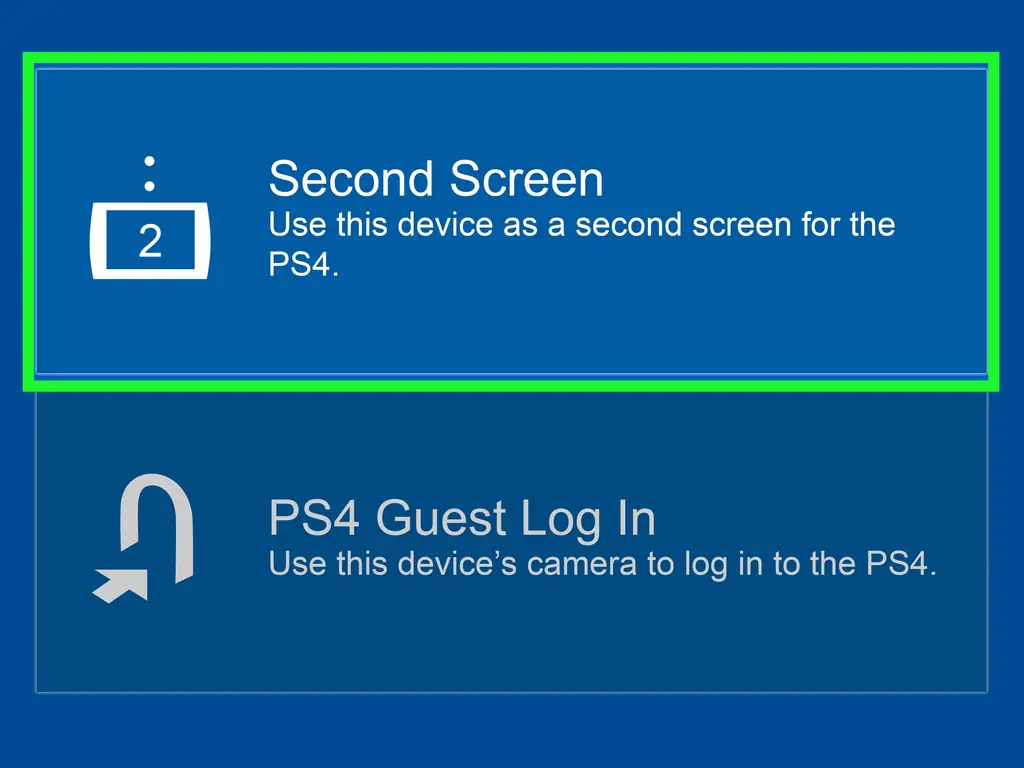Знаете ли вы, что вы можете использовать свой мобильный телефон в качестве второго экрана для PS4. Приложение «Второй экран» на устройствах Android и iOS позволяет использовать мобильный телефон для навигации по динамическому меню и ввода текста с помощью мобильного телефона. Из этой статьи вы узнаете, как использовать приложение «Второй экран PS4» на мобильном устройстве.
Шаги
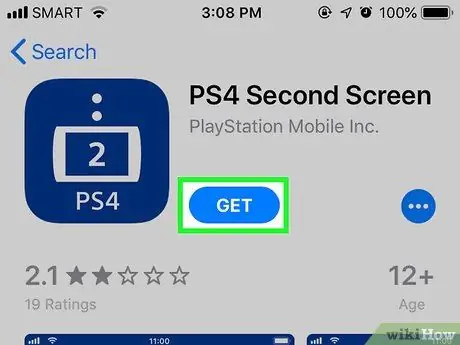
Шаг 1. Загрузите приложение «Второй экран PS4» на свое мобильное устройство
Приложение «Второй экран» доступно в магазине Google Play для устройств Android и в магазине приложений для iPhone и iPad. Выполните следующие действия, чтобы загрузить приложение для второго экрана на свое мобильное устройство:
- Откройте Google Play Store или App Store.
- Коснитесь значка поиска (только для iPhone и iPad).
- Введите "Второй экран PS4" в строке поиска.
- Нажмите Установить или Получать.
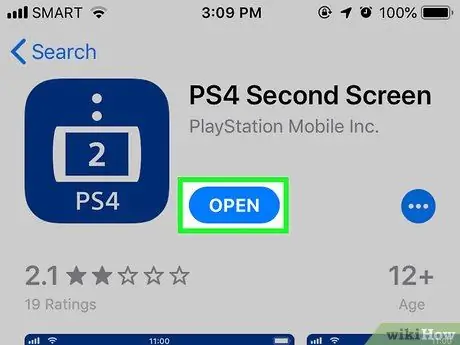
Шаг 2. Откройте приложение «Второй экран PS4»
Он имеет синий значок с изображением, напоминающим мобильное устройство, с цифрой «2» посередине. Вы можете нажать значок приложения на главном экране или в меню приложений или нажать Открытым в магазине Google Play или App Store.
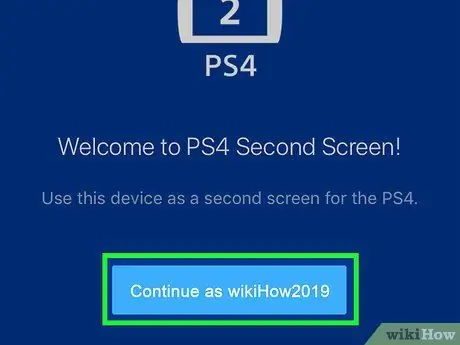
Шаг 3. Нажмите «Продолжить как [Ваше имя]»
Это голубая кнопка в центре экрана.
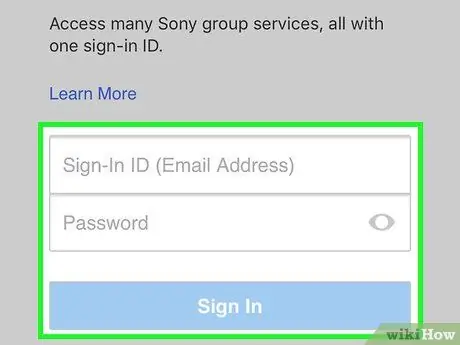
Шаг 4. Войдите в систему, указав свое имя пользователя и пароль PSN
Введите адрес электронной почты или имя пользователя и пароль, связанные с вашей учетной записью PSN, и коснитесь Войти.
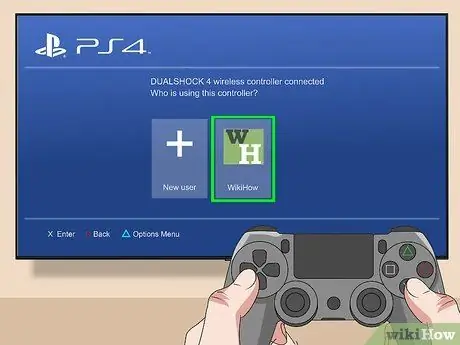
Шаг 5. Войдите в свою Playstation 4
После включения PS4 выберите свой профиль пользователя.
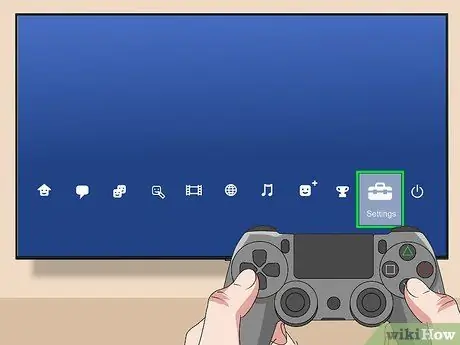
Шаг 6. Нажмите кнопку «Вверх» на крестовине и выберите параметр «Настройки»
При нажатии кнопки «Вверх» в динамическом меню отображается список значков. Перейдите к значку, напоминающему панель инструментов, и нажмите X на контроллере.
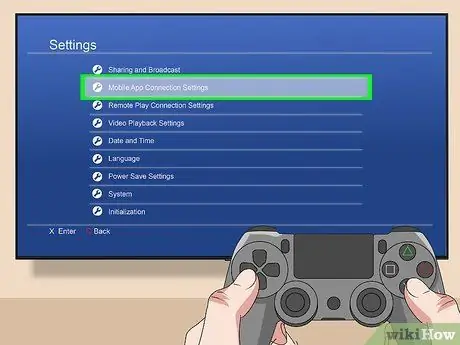
Шаг 7. Прокрутите вниз и выберите «Настройки подключения мобильного приложения»
Он находится рядом со значком, напоминающим мобильный телефон. Это немного ниже в меню настроек на вашей PS4.
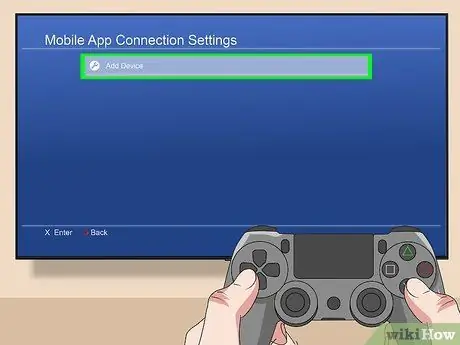
Шаг 8. Выберите Добавить устройство
Рядом находится значок в виде гаечного ключа. На экране отобразится 8-значное число.
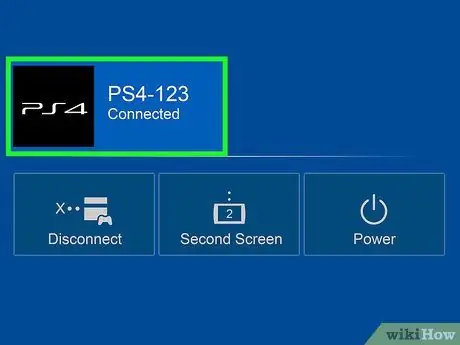
Шаг 9. Коснитесь PS4 на мобильном устройстве
Мобильное приложение выполняет поиск ближайших PS4 и отображает список устройств PS4.
- Ваше мобильное устройство должно быть подключено к той же сети Wi-Fi, что и Playstation 4.
- Если в мобильном приложении отображается экран справки, коснитесь значка X в верхнем левом углу.
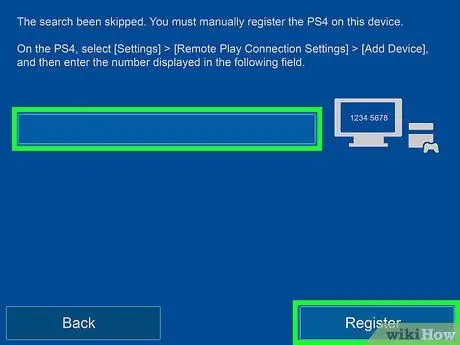
Шаг 10. Введите 8-значное число на мобильном устройстве и нажмите «Зарегистрироваться»
Это соединит ваш телефон с вашим PS4.
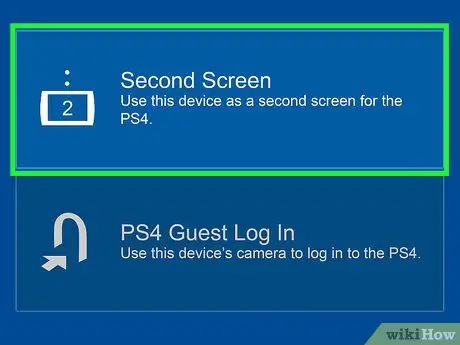
Шаг 11. Нажмите «Второй экран» в мобильном приложении
Это открывает второй экран. Вы можете перемещаться по меню PS4, проводя пальцем влево и вправо по телефону.
- Когда будет предложено ввести текст, коснитесь значка клавиатуры в верхнем левом углу. Вы можете использовать свой телефон для ввода текста.
- Во время трансляции игры коснитесь значка пузыря речи в верхнем левом углу, чтобы просмотреть комментарии.
- Если вы играете в игру с поддержкой второго экрана, коснитесь значка, напоминающего мобильное устройство, с цифрой 2, чтобы просмотреть второй экран.
- Коснитесь значка со стрелками в виде мобильного телефона, чтобы перемещаться по меню PS4 с помощью телефона.
- Коснитесь значка PS в нижнем левом углу, чтобы вернуться на главный экран PS4.
- Нажмите нижнюю центральную кнопку в приложении «Второй экран», чтобы вернуться.
- Нажмите Параметры в правом нижнем углу, чтобы отобразить меню параметров.